Son zamanlarda, Linux topluluğu övgüler söylüyorSolus Linux. Nedenini görmek zor değil. Size sunacağı çok şey olan güzel bir işletim sistemi. En popüler Linux dağıtımlarının “Ubuntu türevleri” olduğu bir dünyada göze çarpıyor. Bir Linux dağıtımı yüklemek, özellikle yeni olanlar için zor olabilir (Solus çoğu kişiden çok daha basit olsa da). Bu nedenle, bu makalede, Solus Linux'un nasıl çalışıp çalışmaya başladığını tam olarak nasıl anlatacağız.
SPOİLER UYARISI: Aşağı kaydırın ve bu makalenin sonunda eğitim videosunu izleyin.
Solus Linux Canlı Disk
Bir Linux dağıtımını kurmanın ilk adımıkurulum ortamı yaratıyor. Çoğu insan için bu, bir USB flash sürücüye yazma anlamına gelir. Bunu bilgisayarda yapmanın birçok yolu vardır, ancak belki de en kolay (ve en evrensel olanı) Etcher görüntüleme aracını kullanmaktır. Etcher ile devam etmenin nedeni, programın MacOS, Linux ve Windows üzerinde çalışarak Solus USB'nizi hangi işletim sistemi üzerine yazdığınızın kolay olmasını sağlamaktır. Buradan indir.

PC'nize bir USB flash sürücü takın. Solus ISO dosyası 1,2 GB olduğundan en az 2 GB boyutunda olması gerekir. Solus'un en son sürümünü de indirmelisiniz. Sürüm sayfasına gidin ve size en uygun işletim sisteminin bir sürümünü seçin. Şu anda Solus Budgie, Solus Gnome ve Solus Mate var.
Etcher USB aracını açın ve “görüntü seç” düğmesine tıklayın. PC'nizdeki Solus OS görüntüsünü açmak için dosya tarayıcı kullanıcı arayüzünü kullanın. Ardından, işlemdeki bir sonraki adıma geçin.
Bir sonraki adımda, yanıp sönecek USB çubuğunu seçmeniz gerekecektir (program sizin için otomatik olarak yapmazsa). Hepsi bittiğinde, yanıp sönmeyi başlatmak için “Flaş” düğmesine tıklayın.
Canlı bir USB çubuğu yapmak biraz zaman alır. Tamamlandığında, USB'yi takılı tutun. PC'nizi yeniden başlatın. Bilgisayarınız açılırken, BIOS'u açmak için klavyenizdeki doğru düğmeye basın. Bu alanda, önyükleme sırasını değiştirerek USB çubuğun herhangi bir şeyden önce yüklenmesini sağlayın.
Solus'un Kurulumu
Solus canlı diski ilk başlatıldığında,masaüstüne bakın. Tamamen kullanılabilir, bu yüzden yüklemeden önce denemek için çekinmeyin. Solus masaüstünü denedikten sonra, masaüstünde “Install OS” yazıp yükleme programını açmak için üzerine çift tıklayın.
“Install Solus” içinde birçok seçenek var.geç. İlk kısmı bir dil seçmek. Menüye göz atın ve kendi dilinize tıklayın. Bulduğunuzda, devam etmek için “İleri” düğmesine tıklayın.
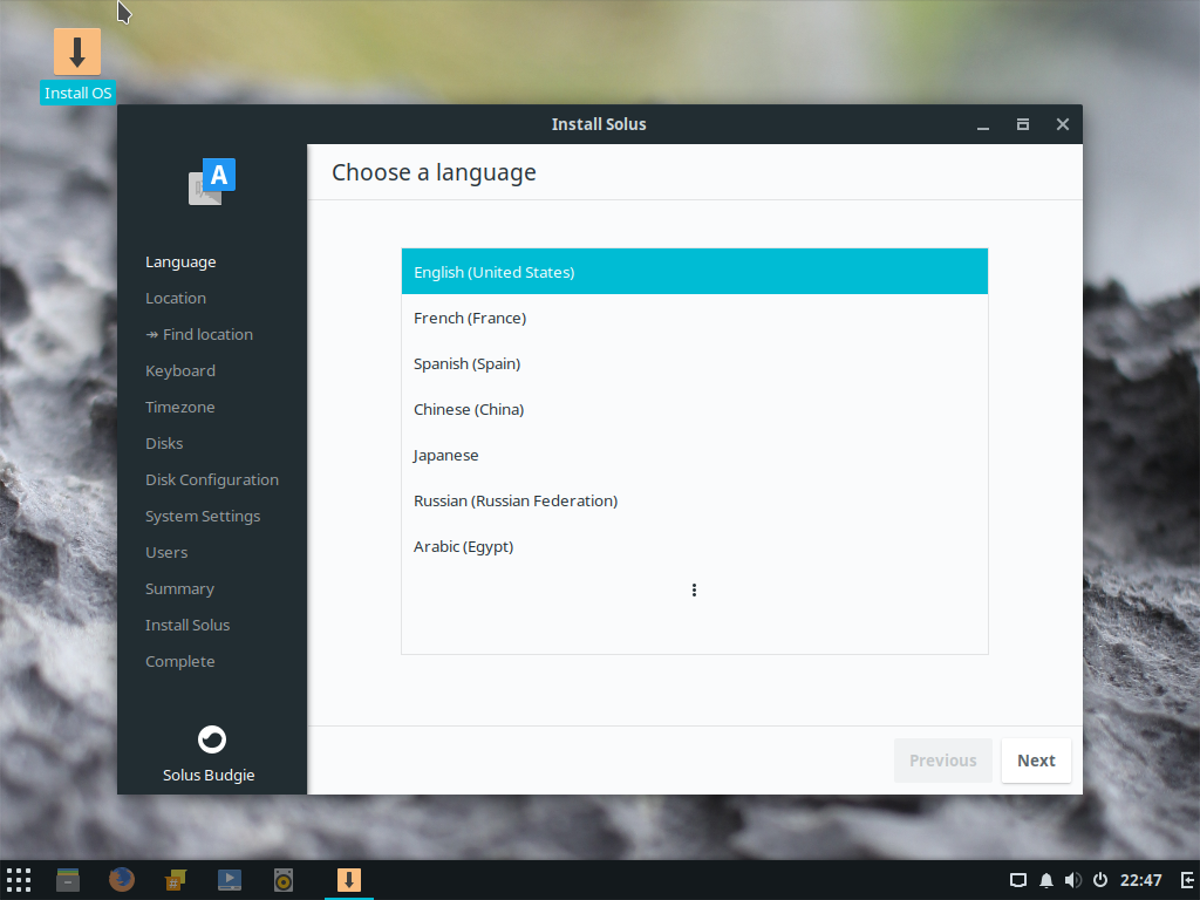
Bir sonraki sayfada Solus'a söylemeniz gerekiyor.konumunuz. Endişelenmeyin, “otomatik konum” yalnızca işletim sisteminin konum tabanlı ayarları daha kolay uygulayabilmesi içindir. Kendinizi rahat hissetmiyorsanız, "konumumu bul" u tıklamayın.
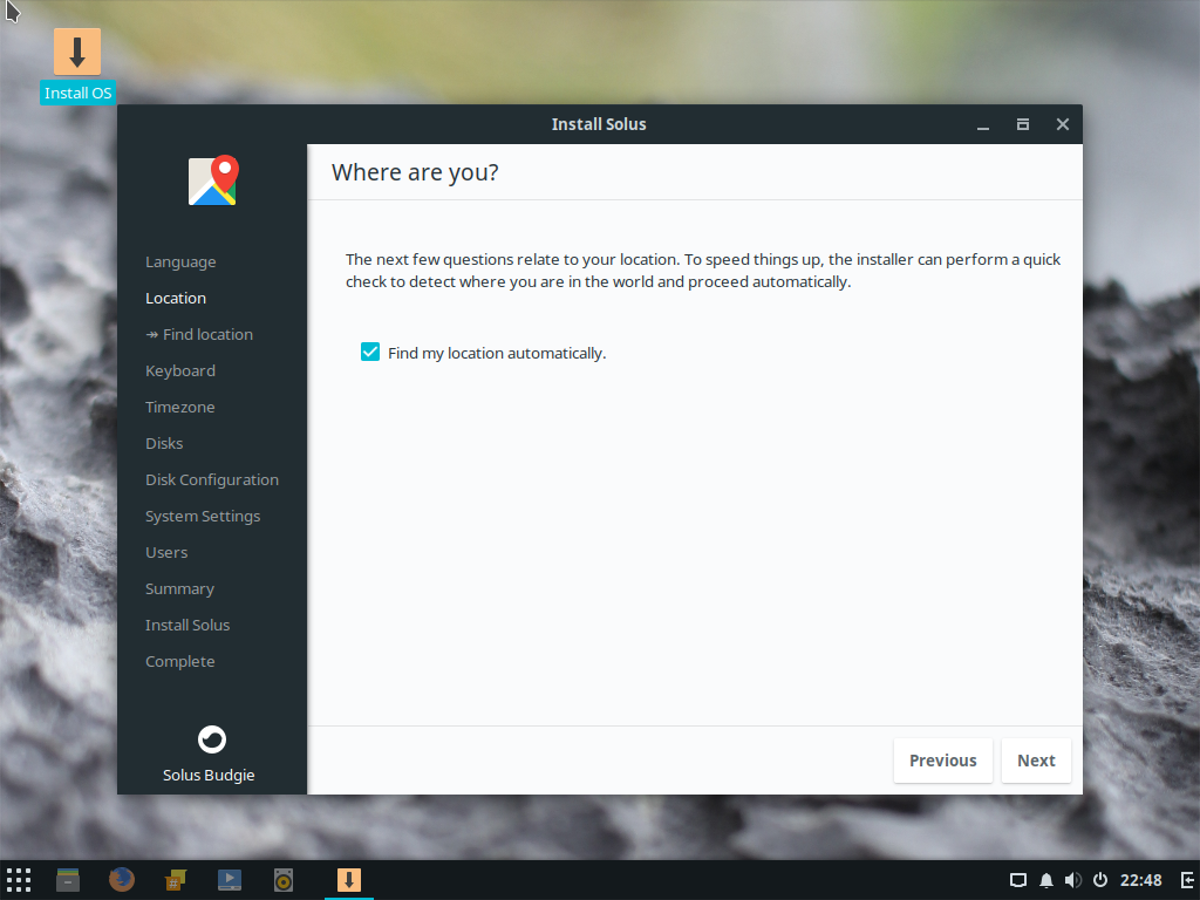
Daha sonra, işlemde, bir anahtar eşlem belirleyeceksiniz. Seçim işlemi genellikle otomatiktir (otomatik konuma izin verirseniz), bu nedenle sadece “ileri” düğmesine basmanız yeterlidir. Sonraki sayfada, saat dilimini ayarlama zamanı. Bulunduğunuz yere tıklayın ve doğru zamanı ayarlayın, ardından “diskler” bölümüne geçmek için “ileri” düğmesini tıklayın. Disklerde, Solus'u yüklemek için bir sabit sürücü seçmeniz gerekir. Açılır menüyü tıklayın ve Solus'u kurmak istediğiniz sabit sürücüyü arayın.
Sabit sürücü seçim menüsünün altındabölümlendirme hakkında bilgi. Varsayılan olarak, “Otomatik olarak bölümlendirme” seçilmiştir. Otomatik bölümlemeyi seçmek, özellikle de yeni başlıyorsanız, seçmek için mükemmel bir seçenektir. Ayrıca Windows'u kullanıyorsanız, çift önyükleme seçeneğini seçin (bu seçenek Solus'u Windows'a yükler).
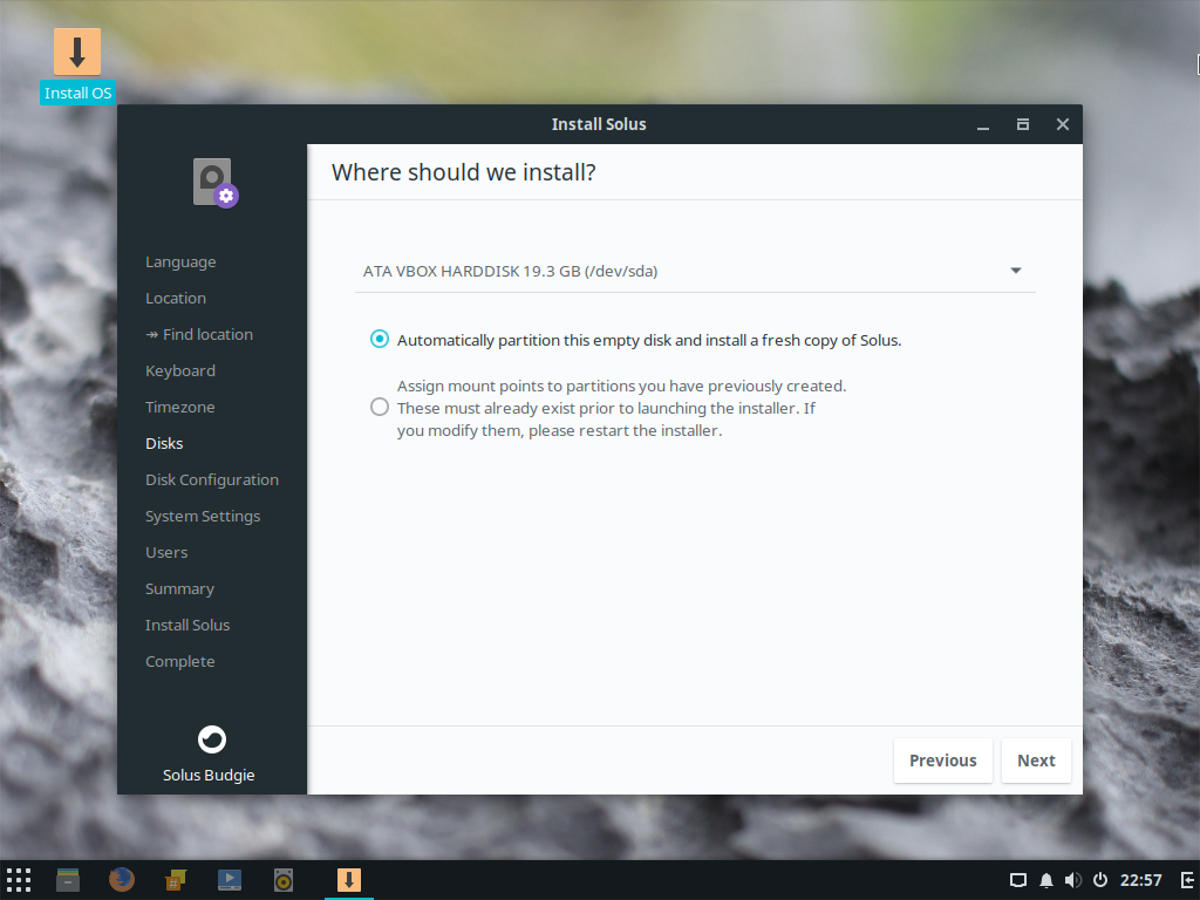
Not: Gerekli olmadığından, Gelişmiş kurulum seçenekleri sayfasını atlayın.
Bölüm düzeni seçiliyken yüklemeneredeyse hazır. Artık kalan tek şey, ana bilgisayar adını ayarlamak, bir kullanıcı oluşturmak ve bir şifre atamak. Ana bilgisayar adını (yani ağdaki PC'nizin adı) ayarlamak için, "ana bilgisayar adını buraya yazın" yazan kutuya tıklayın ve bir şeyler yazın. Bunun, diğer bilgisayarların ağ üzerinden iletişim kurmasını sağlayan benzersiz bir tanımlayıcı olduğunu unutmayın. Tanıyacağınız bir şey adlandırın ve “ileri” düğmesini tıklayın.
“Bu cihazı kim kullanacak” altında, “Kullanıcı Adı”, “Gerçek ad”, “Parola” ve “Parolayı Onayla” kısmına gidin ve doldurun. Tamamlandığında yeni kullanıcıyı eklemek için “Şimdi ekle” yi seçin.
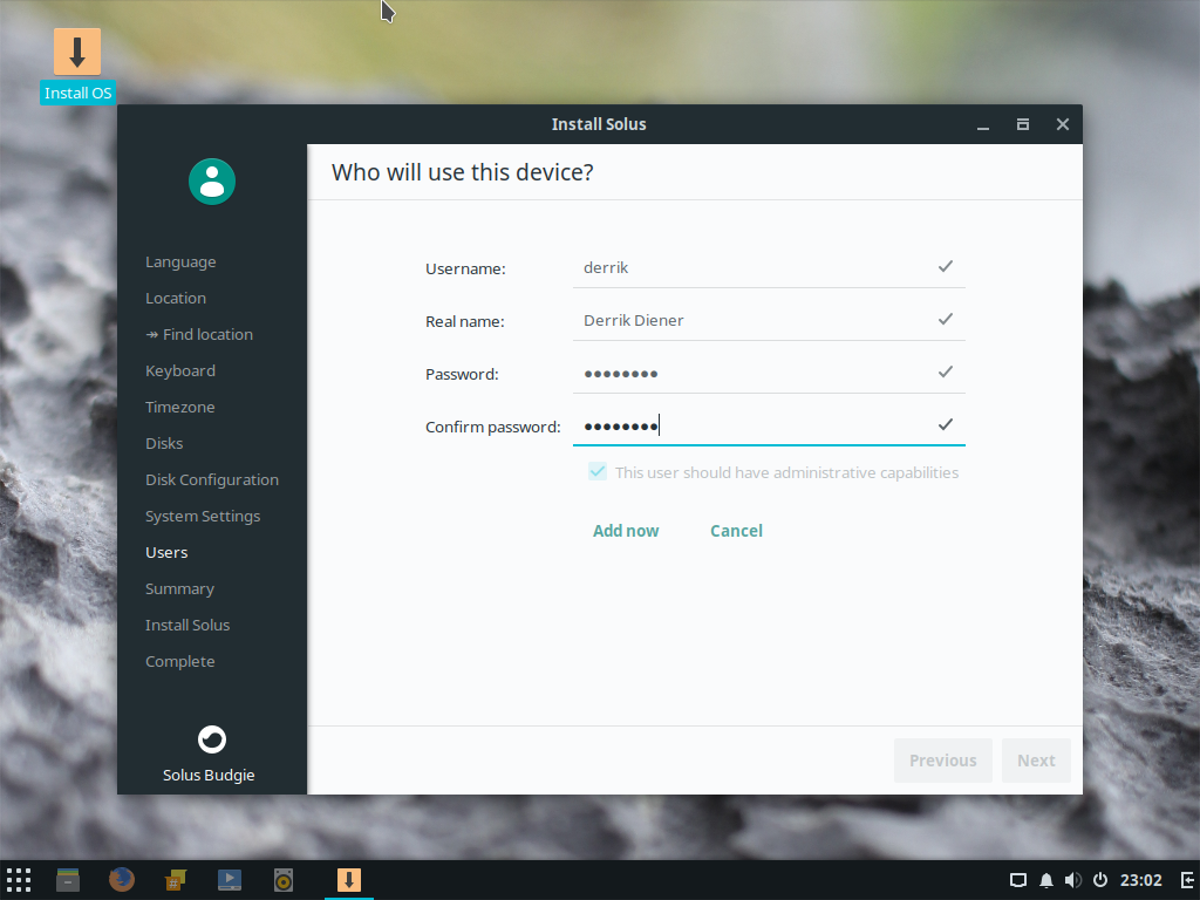
Son sayfada, bir özetini göreceksiniz.Tam olarak Solus'un kurulum sırasında yapacakları. Şuna bak ve her şeyin yolunda olup olmadığını gör. Her şey yolunda görünüyorsa, kurulum işlemini başlatmak için “Install” düğmesine basın.
Solus, “Yükleyiciden şimdi çıkabilirsiniz” yazan bir mesaj gösterecektir. Bilgisayarınızı yeniden başlatın ve yüklemek için kullanılan USB flash sürücüyü çıkarın. Bilgisayarınız tekrar yüklendiğinde, Solus OS kullanıma hazırdır!
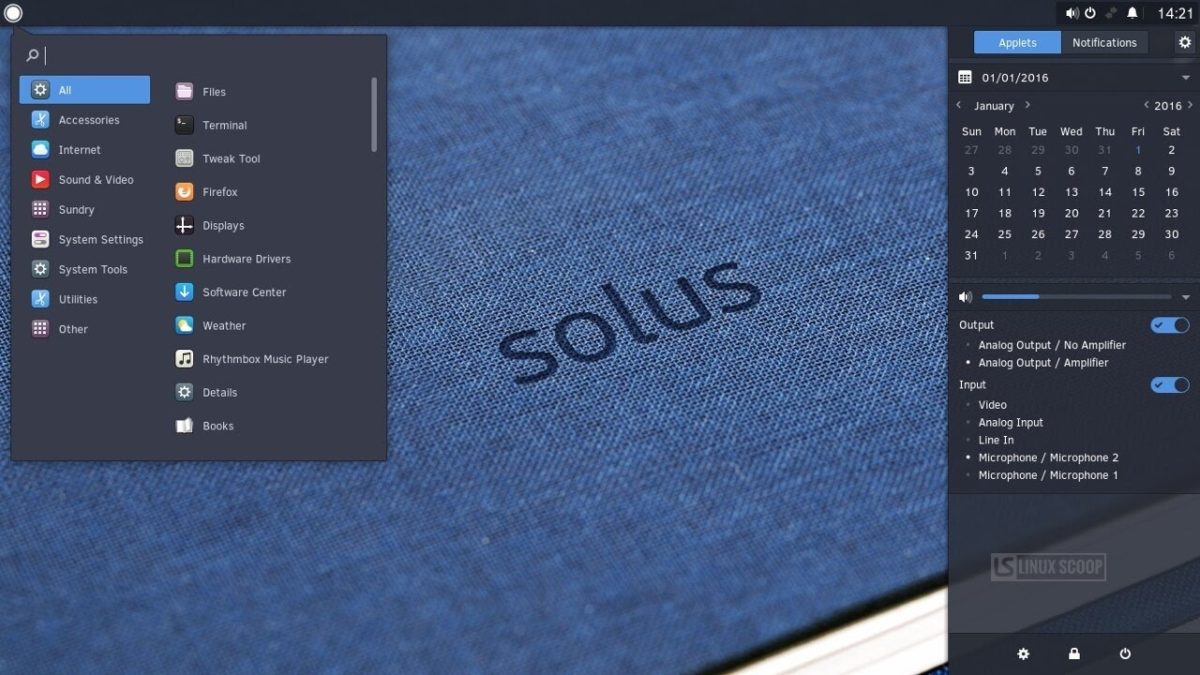













Yorumlar